随着电脑的使用率越来越高,我们有时候可能会遇到win7系统打不开Aero特效问题,如果我们遇到了win7系统打不开Aero特效的问题,要怎么处理win7系统打不开Aero特效呢?
win7系统打不开Aero特效的详细解决方法:
第一,确定你的系统版本是否是家庭普通版以上的系统,家庭普通版即以下的系统版本均不支持Aero特效。
第二,让系统自己修复问题,方法如下,在开始搜索框中搜索Aero,找到第五项点击,这样系统会修复大部分的Aero特效问题。
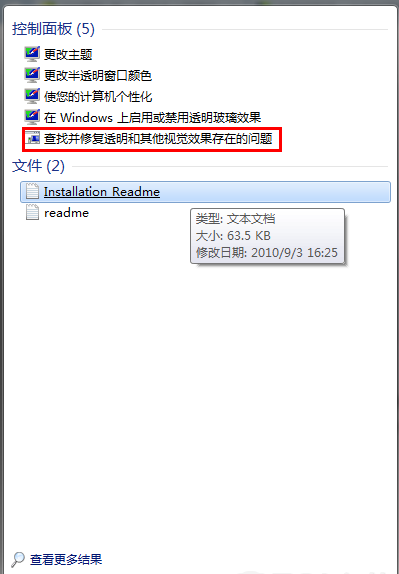
第三,显卡驱动的详细步骤:建议你升级或者重新安装显卡驱动,然后再开启Aero特效。
第四,可能桌面设置性能不对,计算机-右键-属性-高级系统设置-高级-性能-设置”下,没有选中“启用透明玻璃”等三个选项。
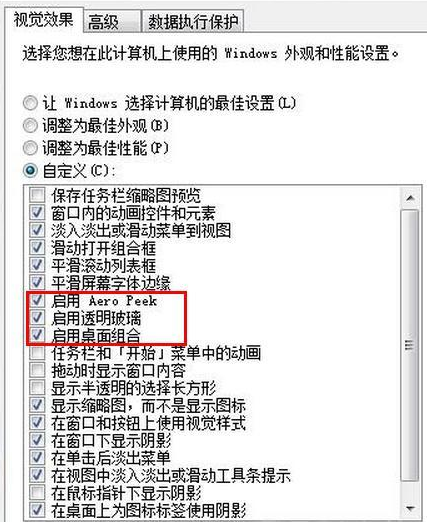
第五,显卡色深可能设置为了16位色深模式,这样的话是开启不了Aero的。方法是桌面上“右键-屏幕分辨率-高级设置-列出所有模式”选择真彩色32位就可以了。
以上就是关于win7系统打不开Aero特效的解决方法,有需要的用户可以按照上述步骤设置解决问题,希望帮助到大家。
uc电脑园提供的技术方案或与您产品的实际情况有所差异,您需在完整阅读方案并知晓其提示风险的情况下谨慎操作,避免造成任何损失。
浏览次数 789
浏览次数 308
浏览次数 85
浏览次数 1323
浏览次数 723
未知的网友